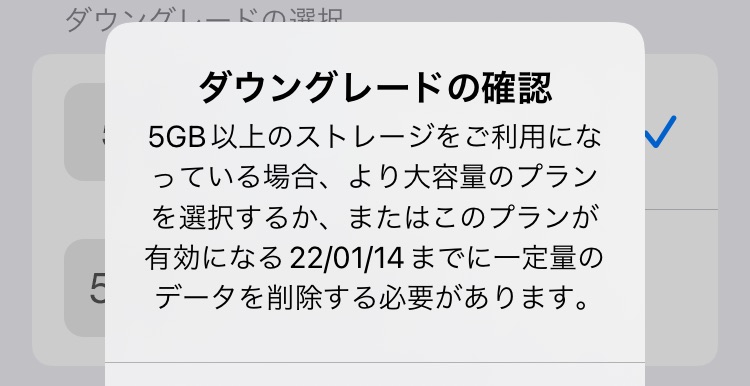これまでiPhoneの写真・動画のバックアップ用にiCloud+を使っていましたが、Googleフォトへの乗り換えに伴い無料のiCloudに戻しました。
その手順などについて。
iCloud+からiCloudに戻す
iCloud+はAppleのクラウドストレージサービスの有料プランです。
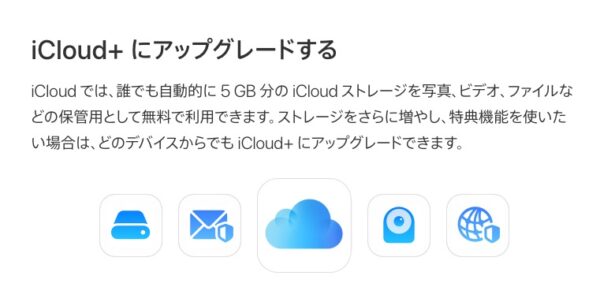
料金は50GBが130円/月、200GBが400円/月、2TBが1,300円/月です。
私は主にiPhoneの写真をバックアップし、iPadやMacと共有する目的で200GBプランを使っていましたが、このたびこの機能をGoogleフォトに移行させたため、iCloudは無料プランに戻しました。
Googleフォトにした理由は、iPhoneを始めとするAppleエコシステム内ではiCloudよりも使い勝手が若干劣るものの、将来他のプラットフォーム(AndroidやWindows)を利用する場合を考えるとGoogleフォト(およびGoogle One)の方が利便性の平均値が高いと考えたためです。
iCloud+(有料プラン)からiCloud(無料プラン)に戻すのは次のような手順で行います。(今回紹介するのはiPhoneで行う手順です)
まず、iPhoneの設定アプリでiCloudストレージの設定画面を開き(設定画面トップの自分の名前をタップして、さらに「iCloud」をタップ)、次に「ストレージプランを変更」をタップ。
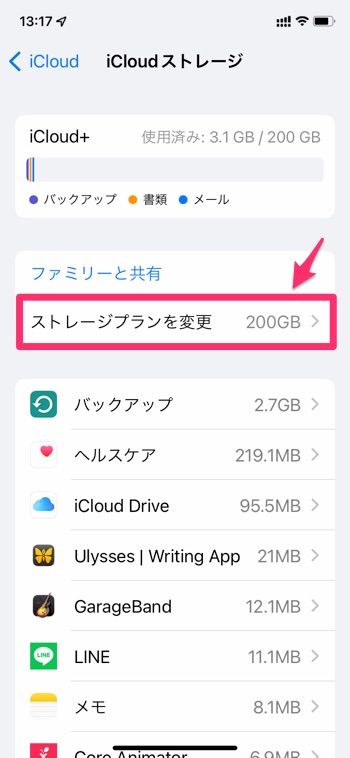
「ダウングレードオプション」をタップ。
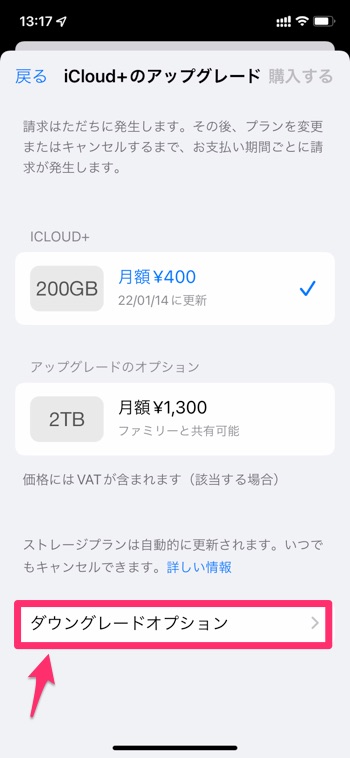
「ダウングレードの選択」で「5GB 無料」を選択して「完了」。
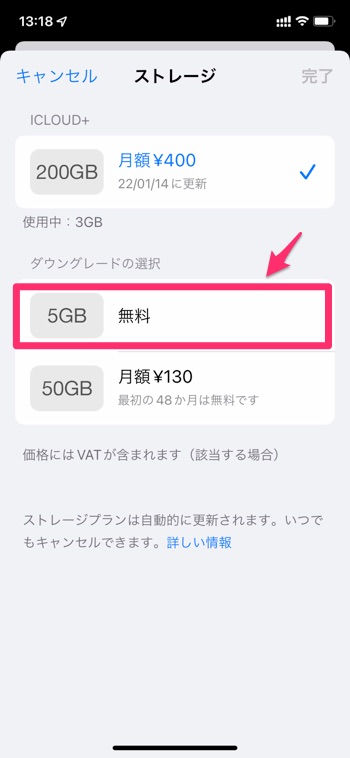
確認画面で「ダウングレード」を選択。
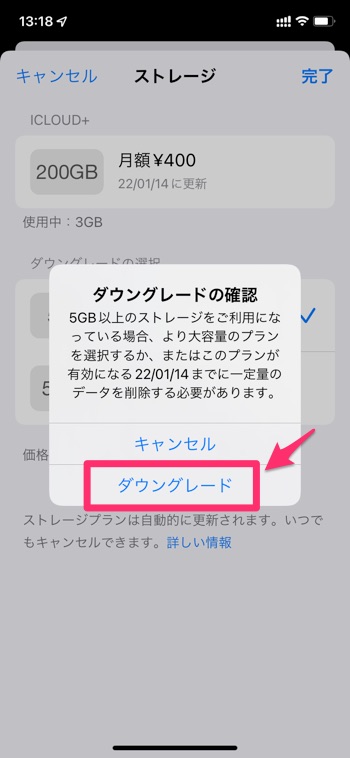
これで次の更新日以降(前回の支払いから1ヶ月後)に無料プランに移行します。
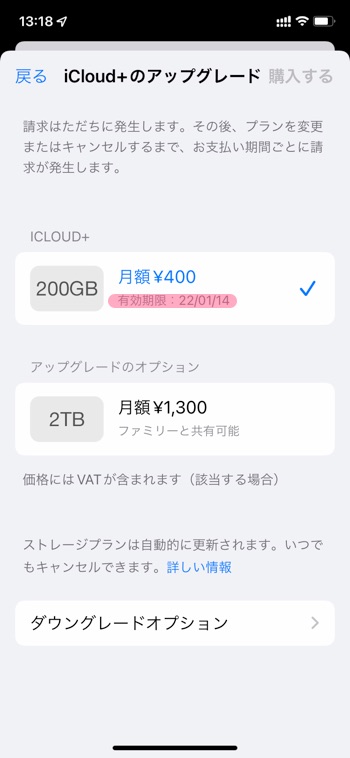
期限までに5GBを超えるデータは他所へ退避して、iCloud上から削除しておくのがいいです。
そうしないと期限後にはiCloud上のデータの追加・変更ができなくなるためです。
ということで、今後しばらくは写真はGoogleフォトで管理することになりました。
唯一の面倒はiPhoneで写真や動画を撮影したあと、それがGoogleフォトにアップロードされるのを確認して、iPhoneの「写真」アプリから削除することですが、ときどき思い出したときにやればいいだけなのでそれほど手間だとは感じません。
同じようなことはGoogleフォト(Google One)だけでなくDropbox Plusでも可能です。
Googleフォトを選ぶメリットは専用の写真管理アプリ「Googleフォト」があることです。(Dropboxにも以前は専用の管理アプリがありましたが、現在はDropboxアプリに統合されています)
Googleフォトの写真管理の利便性を取るか、Dropbox Plusの安さを取るか、悩ましいところですが今回はひとまずGoogleフォトを使っています。
以上、iCloudの有料プランを無料プランに戻した話でした。